Додавање ПДФ-а у Екцел може звучати компликованије него што заиста јесте. Добра вест је да је потребно само неколико минута и да се кораци лако памте.
Дакле, следећи пут када будете морали да пошаљете ПДФ у Екцел датотеци, нећете морати никога да гњавите да то уради уместо вас. Хајде да видимо како можете да додате тај ПДФ у Екцел датотеку.
Како да укључите ПДФ датотеку у Екцел
Када отворите Екцел датотеку, идите на Инсерт таб, а затим следи Текст опција, и изаберите Опција објекта.
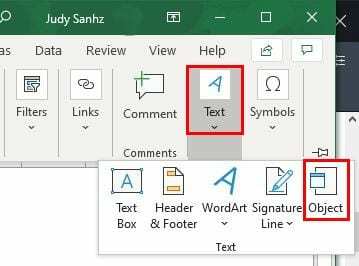
Када се појави прозор Објекат, кликните на Креирајте са картице Датотека, а затим следи Прегледај опција. Потражите и изаберите своју ПДФ датотеку.
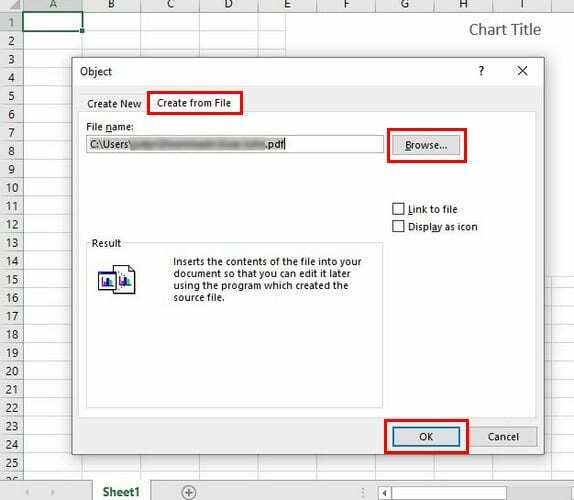
Када изаберете ПДФ датотеку, путања датотеке ће се појавити у пољу Објекат. Ако желите да се цео ПДФ прикаже у потпуности, само кликните на ОК.
Претпоставимо да тражите мање ометајући начин. Увек можете кликнути на Прикажи као икона опција. Ако одаберете ову опцију, видећете икону која када кликнете на њу, отвара се у било ком програму који сте поставили као жељени ПДФ.
Да бисте своју датотеку претворили у документ уживо, само означите поље за опцију Повежи са датотеком.
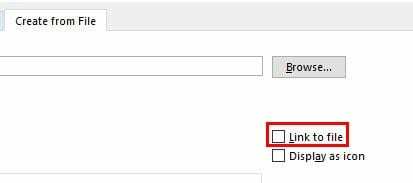
Такође је могуће изабрати обе опције и на тај начин се креира мање наметљив начин да се дође до ваше датотеке. Да бисте прилагодили ПДФ, кликните десним тастером миша на икону и изаберите Формат Објецт опција.
Нови прозор који ћете видети даје вам различите опције. На пример, можете да радите ствари као што је исецање, измените величину, промените боју и ако то не учините ако желите да се икона прикаже када је одштампате, идите на Својства и означите поље за штампање објекат.
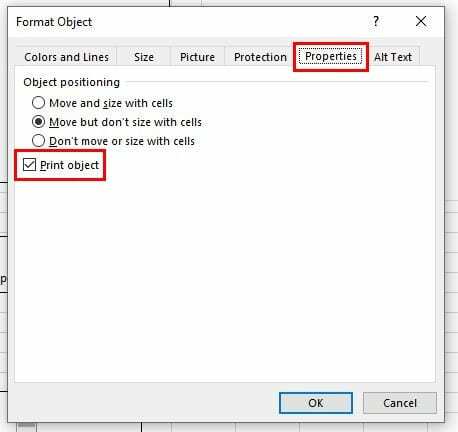
Ако желите да икона датотеке промени величину у складу са величином ћелије, у њој је, идите на картицу Својства и кликните на Премести и величину са ћелијама и кликните на ОК.
Закључак
Можете додати више од једном ПДФ ако желите. Сада знате шта треба да урадите ако желите мало да промените ствари.